💙 들어가며
퍼블리싱 하면서 기억해 둘만한 꿀팁들 정리!
✏️ 학습내용 정리
#util.css 나누기
💡 util과 component 구분하기
icon, button과 같은 css파일은 util이 아니라 component이다.
util은 style로 뺄 설정들을 따로 클래스로 만들어서 가지고 있는 css 파일이다.
(EX) postion, margin 등의 설정값
util.css를 하위 4개로 분류하면 더욱 편리하다.
1. content: text를 관리하는 style들 (폰트크기, 자간, 들여쓰기)
2. box: boxing을 관리하는 style들 (크기, 높이, 배경, border)
3. layout: layout을 관리하는 style들 (position, flex 등)
4. form: input에 대한 내용을 관리하는 style들
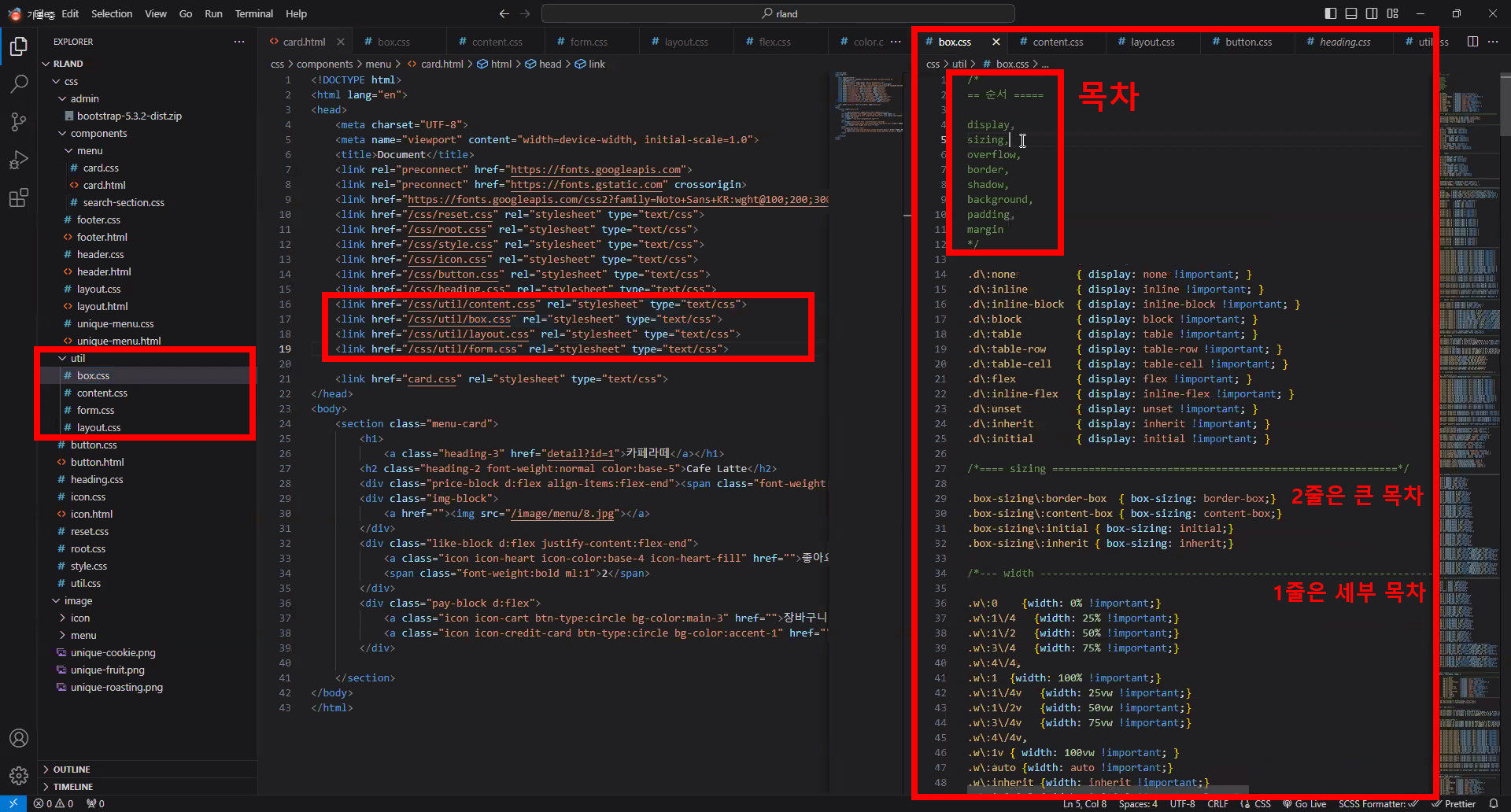
util을 만들 때는 분류를 나눠서 협업할 수 있도록 하고,
배포할 때는 하나의 파일로 합쳐서 올린다.
(우리가 합치는 것이 아니고
bundle 파일로 만드는 도구가 따로 있음)
#color 변수 구분하기
base는 따로 가져가되,
main, primary, secondary, accent와 같은 구분은
필요에 의해서 추가하고 만들면 유용하다.
(우리는 base, main으로 나눠서 만들었음!)

#Form으로 입력받기

이미지를 첨부하는 것은 <input type="file">이다.
그리고 연관된 input 박스는 fieldset으로 묶어준다.
💡 각 태그의 의미를 파악하면서 구조를 짜보자
<section>
<h1>메뉴등록 폼</h1>
<form>
<fieldset>
<legend>메뉴정보</legend>
<label>이미지</label>
<input type="file">
<label>카테고리</label>
<select>
<option>커피</option>
<option>수제청</option>
<option>쿠키</option>
</select>
<label>한글이름</label>
<input type="text">
<label>영문이름</label>
<input type="text">
<label>가격</label>
<input type="text">
<label>설명</label>
<input type="text">
</fieldset>
<fieldset>
<legend>메뉴 크기 옵션</legend>
<label><input type="radio">Small</label>
<label><input type="radio">Large</label>
</fieldset>
<div>
<a href="list">취소</a>
<input type="submit" value="저장">
</div>
</form>
</section>
#form 유효성 검사하기
1. 필수입력란은 태그에 input 태그에 required 속성을 추가한다.
💡 필수입력이 필요한 곳에는 required 추가한다.
<label>한글이름</label>
<input type="text" required>⭕ 출력결과
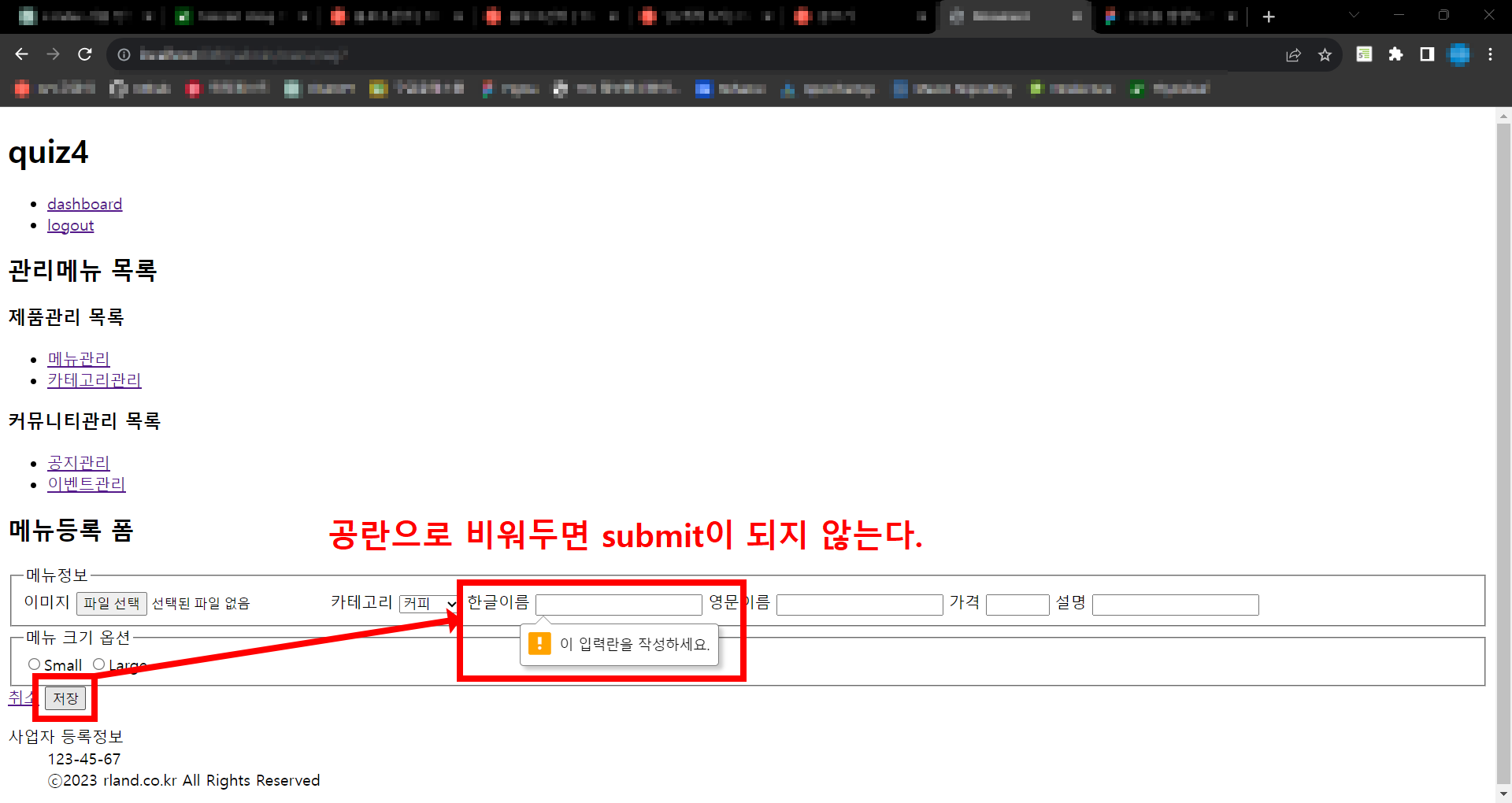
2. 숫자의 최소/최대 길이는 min/max 속성을 추가한다.
💡 숫자의 최소/최대 길이를 지정해보자.
<label>가격</label>
<input type="number" min="3" max="10">⭕ 출력결과
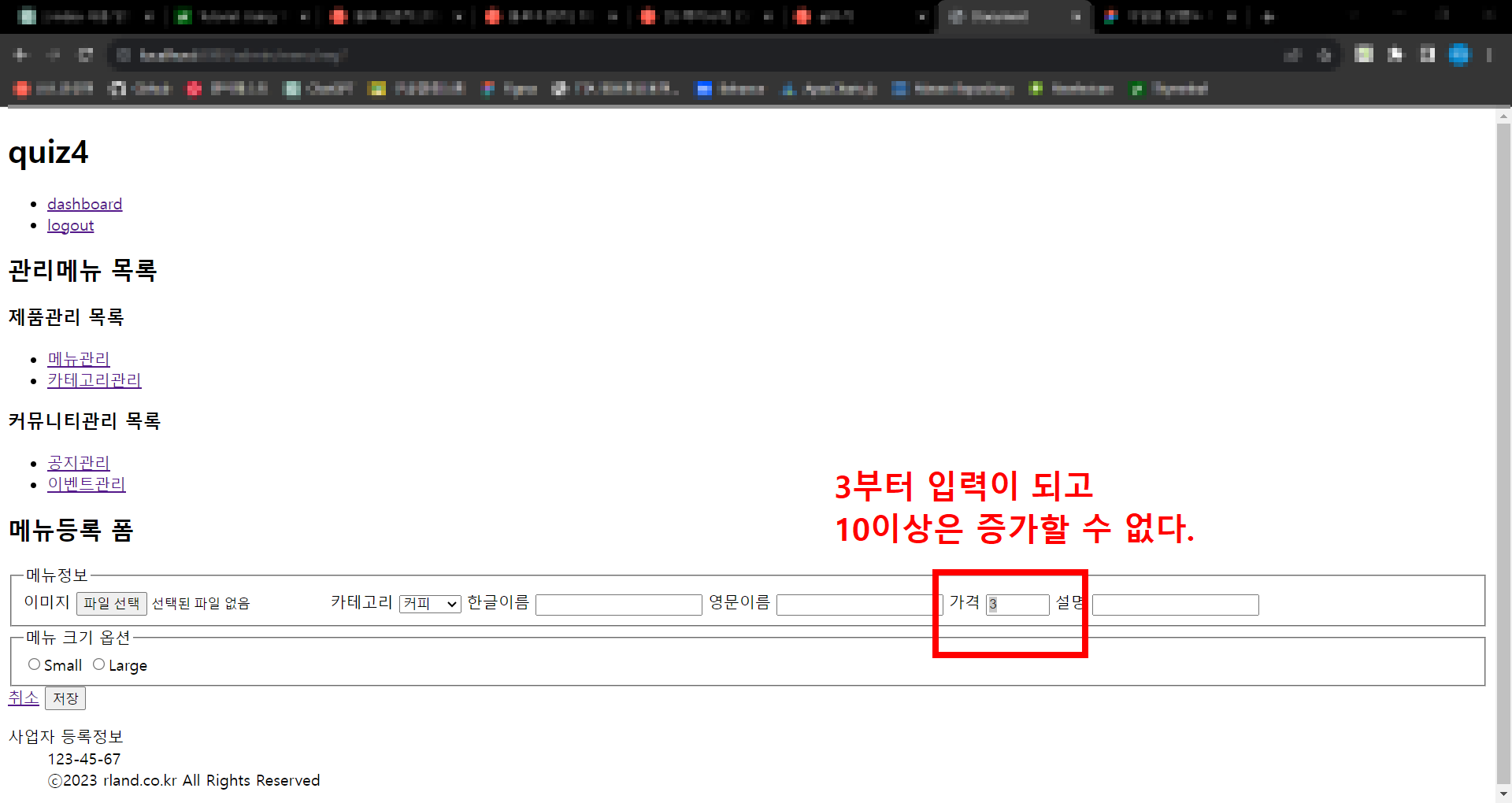
3. 문자의 최소/최대 길이는 minlength/maxlength 속성을 추가한다.
💡 문자열의 최소/최대 길이를 지정해보자.
<label>설명</label>
<input type="text" minlength="2" maxlength="10">⭕ 출력결과
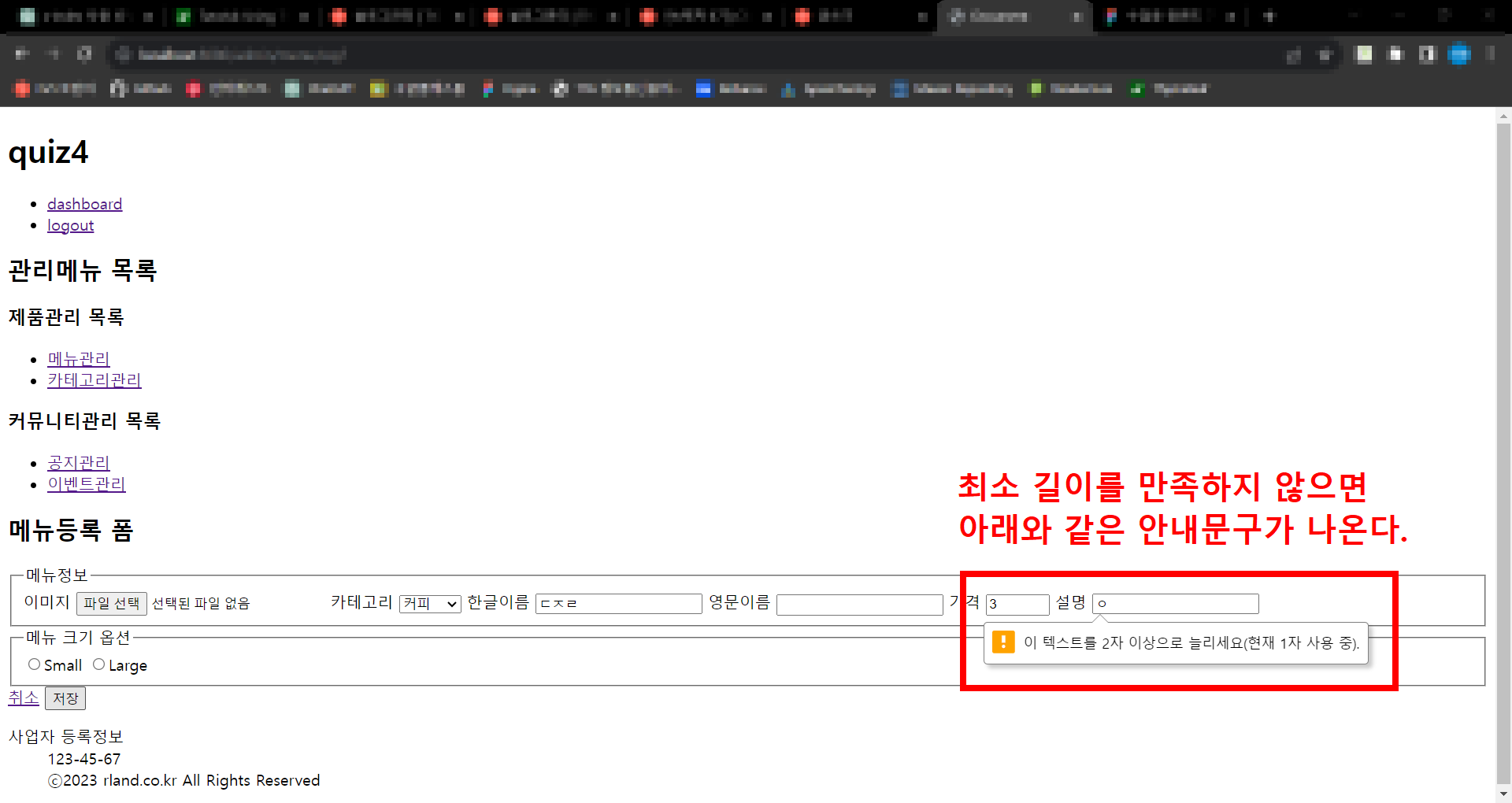
4. 전화번호에 정규식을 사용할 수 있다.
pattern 속성을 추가하고 정규 표현식을 적용한다.
🚨 정규식 사용시 주의할점
1. input태그의 type은 tel이 아니라 text이어야 한다.
2. 패턴 앞 뒤로 어떠한 것도 오지 않게
시작할 때는 ^로 끝날 때는 $로 끝낸다.
코드로 직접 확인해보자.
💡 전화번호에 정규식 패턴을 적용해보자.
<label>전화번호</label>
<input type="text" required pattern="^01[016-9]-\d{3,4}-\d{4}$">⭕ 출력결과
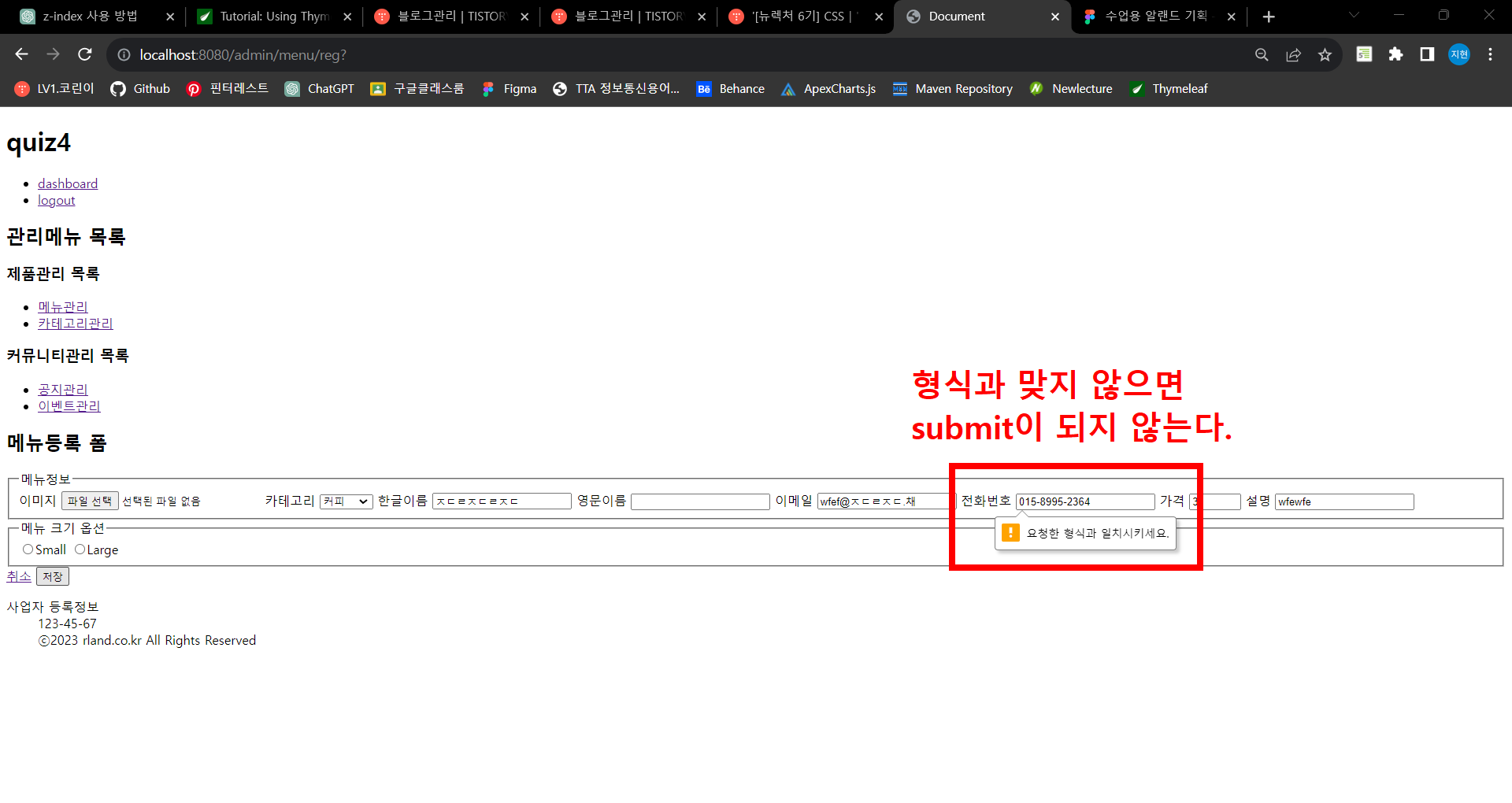
#그 외 Form 태그 관련 팁
1. HTML의 구분자는 대시(- )이다.
자바의 대문자와 혼동하지 않도록 한다.
💡 name으로 전달하는 키값의 구분자는 대시(- )이다.
korName(X) → kor-name(O)
<label>한글이름</label>
<input type="text" name="kor-name" required>
<label>영문이름</label>
<input type="text" name="eng-name" required>
2. 취소버튼은 페이지를 이동하는 것이기 때문에 <a>태그를
데이터를 전달하는 확인버튼은 <input type="submit">태그를 사용한다.
💡 취소와 저장버튼 태그는 다르다.
<div>
<a href="list">취소</a>
<input type="submit" value="저장">
</div>
3. 라디오버튼을 boolean값으로 처리하려면
value를 "true"와 "false"로 하면 된다.
💡 라디오버튼 boolean으로 처리하기
(value를 "true"와 "false"로 한다.)
<fieldset>
<legend>메뉴 Default 크기 옵션</legend>
<label><input type="radio" name="is-small" value="true" checked>Small</label>
<label><input type="radio" name="is-small" value="false">Large</label>
</fieldset>
#(기본값) HTML로 처리 vs 테이블 컬럼 추가
만약 모든 메뉴의 기본옵션이 동일하다면
HTML에서 지정한다.
(radio에서 checked 속성 추가)
💡 (EX) 모든 메뉴의 기본 사이즈는 Small 음료는 Iced
메뉴마다 기본옵션이 다른 경우라면
메뉴 table안에 컬럼이 따로 필요하다.
(메뉴마다 상태값을 가지고 있어야 하기 때문!)
💡 (EX) 아메리카노는 Large에 Iced, 카페라떼는 Small에 Hot
#width: 100%와 inherit의 차이점
1. inherit은 너비를 가지지 못할 수도 있다.
width: 100%는 부모가 너비 속성을 가지고 있든 없든
자식이 자체적으로 너비를 100% 가지게 된다.
inherit은 부모가 크기를 가지고 있을 때만 너비를 가질 수 있다.
2. inherit은 부모와 너비가 다를 수 있다.
width: 100%는 너비를 부모 영역에 맞춘다.
하지만 inherit은 완전한 부모 영역이 아니다.
(EX) 부모의 width가 50%일 때 자식이 inherit을 하면
자식은 이미 50%인 부모 너비의 50%만 가지게 된다.
따라서 부모크기와 같게하고 싶을 경우
부모크기와 같이 간다고 하면 inherit이 아니라 100%를 준다.
(가변으로 한다고 하면 padding을 주어서 처리!)
💙 마치며
1.
이전에는 자바스크립트로만 가능했는데,
HTML에 여러 태그속성이 생기면서
Form태그의 유효성 검사가 가능해졌다.
클라이언트단에서
유효성 검사를 어느정도 처리해준다면
매우 편리하겠다!
2.
width를 지정할 때
100%나 inherit이나 비슷하게 느껴졌는데
전혀 다른 개념이었다.
inherit은 제약사항이 많은 것 같다.
주의하자!

'HTML & CSS' 카테고리의 다른 글
| [뉴렉처 6기] HTML & CSS│여러가지 슈도클래스를 활용한 인풋박스 활성화 디자인 (0) | 2023.10.25 |
|---|---|
| [뉴렉처 6기] HTML & CSS│position(relative, absolute)와 flex 정렬 동시 적용 (0) | 2023.10.25 |
| [뉴렉처 6기] HTML & CSS│transition의 초기값 (0) | 2023.10.15 |
| [뉴렉처 6기] HTML & CSS│sticky와 fixed의 차이 (0) | 2023.10.10 |
